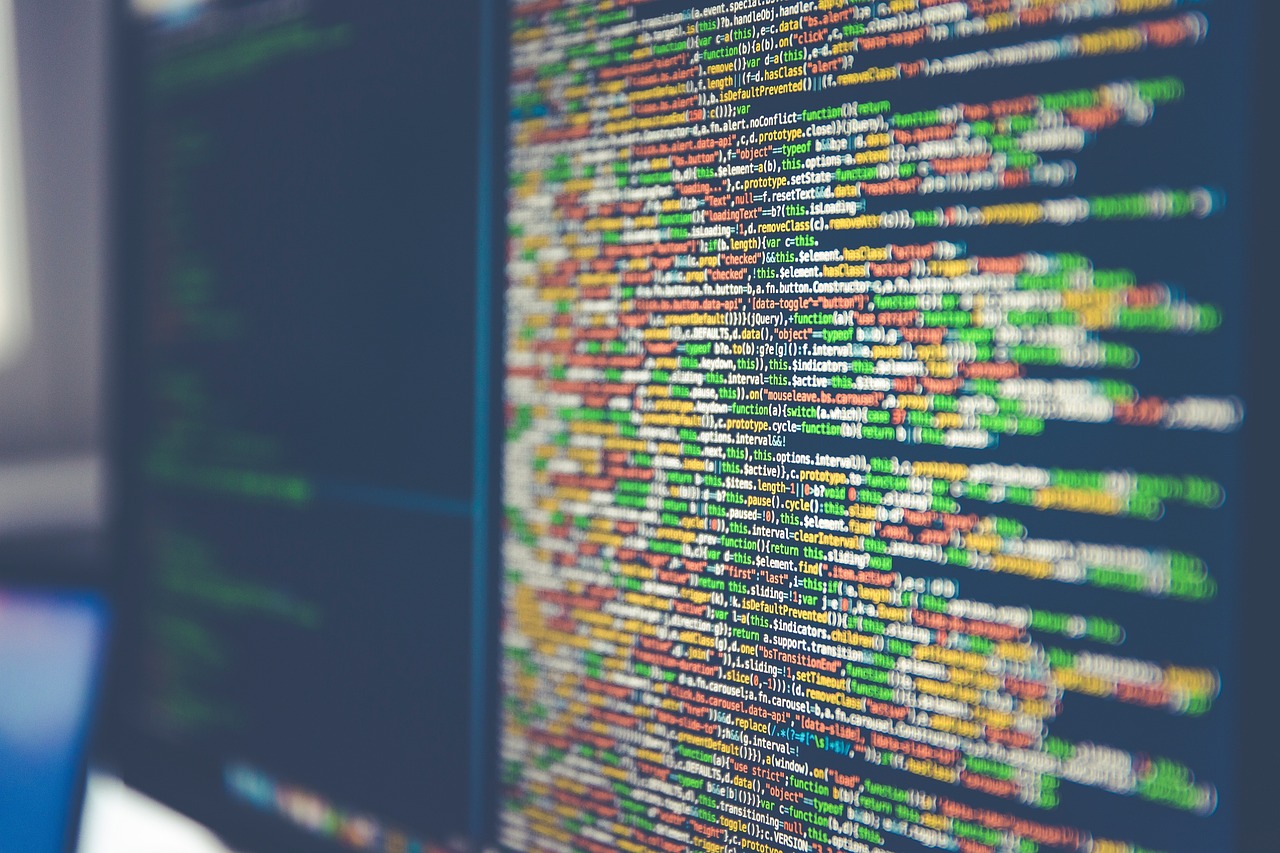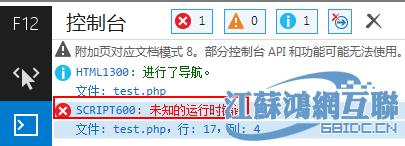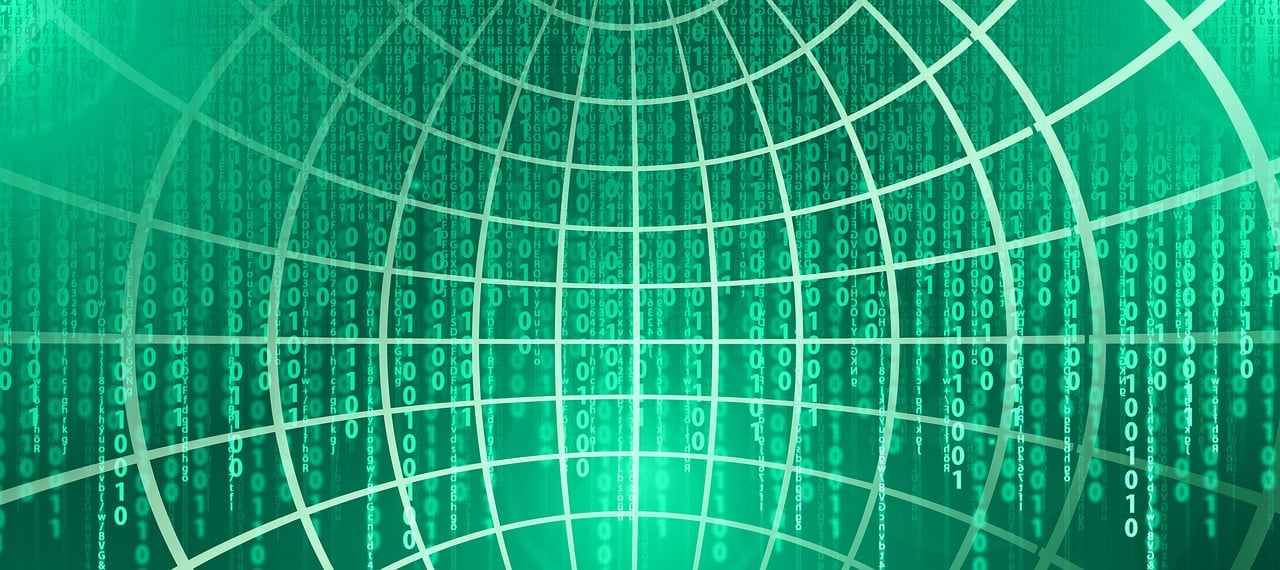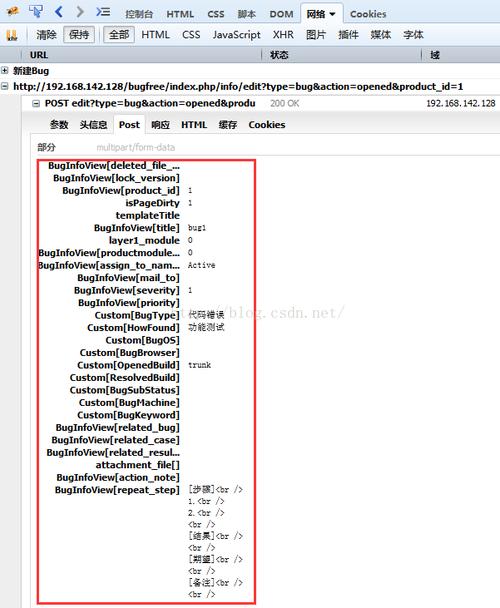处理无法连接wifi服务器地址问题,首先检查网络设置和密码是否正确,重启设备或路由器,更新驱动程序,或联系网络服务提供商。
当我们尝试连接到WiFi时,可能会遇到无法连接的问题,这可能是由于多种原因造成的,例如网络设置错误、路由器故障或者服务器地址问题等,在这篇文章中,我们将详细介绍如何处理无法连接WiFi服务器地址的问题。
1、检查网络设置

我们需要检查我们的网络设置是否正确,请按照以下步骤操作:
打开设备的“设置”菜单。
选择“无线和网络”或“网络和互联网”选项。
选择“Wi-Fi”选项。
确保Wi-Fi已开启。
如果已开启,请关闭Wi-Fi,然后重新打开。
2、重启设备和路由器
如果上述方法无法解决问题,我们可以尝试重启设备和路由器,请按照以下步骤操作:
关闭设备。
等待30秒,然后重新开机。
也需要关闭路由器,等待30秒,然后重新打开。
3、检查路由器设置
如果问题仍然存在,我们需要检查路由器的设置,请按照以下步骤操作:

使用电脑或手机连接到路由器的Wi-Fi网络。
打开浏览器,输入路由器的IP地址(通常为192.168.1.1或192.168.0.1)。
输入用户名和密码登录路由器管理界面(通常为admin/admin或root/root)。
检查路由器的网络设置,确保DHCP服务器已启用,且地址池范围正确。
如果需要,可以更改Wi-Fi名称(SSID)和密码。
保存设置并重启路由器。
4、检查服务器地址
如果以上方法都无法解决问题,我们需要检查服务器地址是否正确,请按照以下步骤操作:
打开设备的“设置”菜单。
选择“无线和网络”或“网络和互联网”选项。
选择“Wi-Fi”选项。
长按当前连接的Wi-Fi网络,选择“修改网络”或“高级选项”。
检查服务器地址(网关)是否正确,如果不正确,请手动输入正确的服务器地址。

5、联系网络服务提供商
如果问题仍然存在,可能是由于网络服务提供商的问题造成的,请联系您的网络服务提供商,询问是否存在网络故障或其他问题。
相关问题与解答:
Q1:为什么无法连接到WiFi服务器地址?
A1:无法连接到WiFi服务器地址可能是由于网络设置错误、路由器故障或者服务器地址问题等原因造成的,请按照本文的方法进行检查和处理。
Q2:如何检查网络设置是否正确?
A2:请按照本文第1点的方法进行检查,确保Wi-Fi已开启,如果已开启,请关闭Wi-Fi,然后重新打开。
Q3:如何检查路由器的设置?
A3:请按照本文第3点的方法进行检查,使用电脑或手机连接到路由器的Wi-Fi网络,打开浏览器,输入路由器的IP地址,登录路由器管理界面,检查网络设置,确保DHCP服务器已启用,且地址池范围正确,如果需要,可以更改Wi-Fi名称(SSID)和密码,保存设置并重启路由器。
Q4:如何联系网络服务提供商?
A4:请联系您的网络服务提供商的客服电话或在线客服进行咨询,他们会帮助您解决网络故障或其他问题。